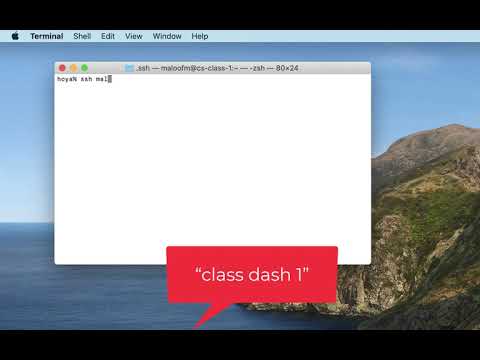Fase uno: verifica quale versione di Android è in esecuzione sul Chromebook
Prima che ti sporchi le mani, prima assicurati che il tuo Chromebook sia anche in esecuzione su una build Android che offre app ridimensionabili.
Innanzitutto, fai clic sulla barra delle applicazioni, quindi sull'icona dell'ingranaggio.




Se stai utilizzando la versione 7.1.1 o successiva, tuttavia, continua a leggere.
Passaggio due: abilitare le opzioni sviluppatore
Mentre sei già nel menu Impostazioni Android, prosegui e attiva le Impostazioni sviluppatore. Dovrai farlo per ridimensionare le app.
Fai clic sul menu Informazioni sul dispositivo.


Passaggio 3: abilitare il ridimensionamento della finestra
Fai clic sul pulsante Indietro nell'angolo in alto a sinistra, che ti riporterà nel menu Impostazioni principale. Vedrai una nuova opzione qui: Opzioni sviluppatore. Fai clic su quel ragazzaccio.

In basso, trova l'opzione "Permetti il ridimensionamento della finestra trascinando il bordo" e abilitala. Proprio così, sarai in grado di ridimensionare le app Android. Tieni presente che questo non funziona con tutte le app, se non sono state aggiornate da un po 'di tempo, non lo supportano. Tuttavia, molte app moderne (con buoni sviluppatori) dovrebbero essere a bordo.

Facoltativo: imposta la dimensione predefinita per le applicazioni pre-torrone
Ora, potresti fermarti qui ed essere finito, ma c'è anche un'altra opzione che dovresti controllare, che determinerà la dimensione predefinita per le app che non sono progettate per Android Nougat.
Unironicamente, si chiama "Dimensione e orientamento predefiniti per applicazioni pre-Nougat e applicazioni per ritratti non quantificabili." È un boccone. Ma cliccalo comunque.